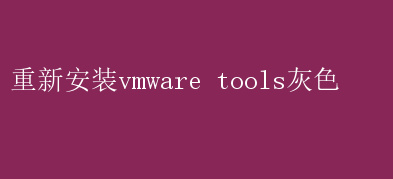
作为虚拟化解决方案的领军者,VMware Workstation、VMware Fusion以及VMware ESXi等产品为无数企业和个人用户提供了强大的虚拟环境支持
然而,在使用VMware的过程中,用户时常会遇到各种问题,其中“VMware Tools灰色无法安装”便是较为常见的一种
本文将深入探讨这一问题的根源,并提供一系列高效解决策略,帮助用户迅速摆脱困境,确保虚拟机的顺畅运行
一、VMware Tools的重要性 在正式探讨问题之前,我们首先需明确VMware Tools的重要性
VMware Tools是一组实用程序和服务,旨在提高虚拟机(VM)的性能,并增强其与宿主操作系统(Host OS)之间的交互能力
它包括但不限于以下功能: - 提升图形性能:通过优化显示驱动,提供更高的分辨率和更流畅的图形体验
- 时间同步:自动同步虚拟机与宿主机的系统时间,避免时区混乱
- 文件拖拽与共享文件夹:允许在宿主机与虚拟机之间无缝传输文件
- 智能挂起与恢复:优化虚拟机的挂起和恢复过程,减少资源消耗
- 增强电源管理:根据宿主机状态智能调整虚拟机电源设置
因此,确保VMware Tools正确安装并运行至关重要,它直接关系到虚拟机的工作效率和使用体验
二、VMware Tools灰色安装选项的成因 当用户尝试在VMware界面中安装VMware Tools时,发现安装选项呈灰色状态,无法进行点击操作,这通常是由以下几种原因造成的: 1.虚拟机状态不符:只有在虚拟机运行状态下,VMware Tools的安装选项才会被激活
如果虚拟机处于关机或挂起状态,安装选项将显示为灰色
2.ISO镜像未挂载:VMware Tools的安装文件通常包含在一个ISO镜像中,该镜像需要被正确挂载到虚拟机的光驱中
若镜像未挂载或挂载失败,安装选项将无法启用
3.权限问题:在某些情况下,由于用户权限不足,可能无法访问或执行VMware Tools的安装程序
4.VMware版本不兼容:虚拟机与宿主机上安装的VMware软件版本不兼容,也可能导致VMware Tools无法正常安装
5.虚拟机设置问题:虚拟机的硬件配置(如光驱设备)设置不当,也可能影响VMware Tools的安装
三、详尽解决方案 针对上述成因,以下是一套详尽且高效的解决方案,旨在帮助用户快速解决VMware Tools灰色安装选项的问题: 1. 确认虚拟机运行状态 首先,确保虚拟机处于运行状态
如果虚拟机处于关机或挂起状态,请启动虚拟机后再尝试安装VMware Tools
2. 检查并挂载ISO镜像 - 手动挂载:在VMware界面中,选择虚拟机设置(Settings),进入CD/DVD(SATA)控制器设置,选择“使用ISO镜像文件”(Use ISO image file),并指定VMware Tools ISO镜像的路径
之后,重启虚拟机以挂载镜像
- 自动挂载:部分VMware版本支持在虚拟机运行时自动检测并挂载VMware Tools ISO镜像
若此功能未启用,可手动执行挂载操作
3. 提升用户权限 - 确保登录虚拟机的用户具有管理员权限
在Windows虚拟机中,可以尝试以管理员身份运行安装程序;在Linux虚拟机中,使用`sudo`命令执行安装脚本
4. 检查版本兼容性 - 确认宿主机与虚拟机上安装的VMware软件版本相互兼容
如有必要,升级至最新版本或安装兼容的旧版本
5. 调整虚拟机设置 - 检查虚拟机的硬件配置,确保光驱设备已正确配置并启用
- 在某些情况下,尝试移除并重新添加光驱设备,或更改光驱控制器类型(如从IDE更改为SATA),可能有助于解决问题
6. 重新安装VMware Tools - 如果以上步骤均未能解决问题,可以尝试手动卸载已安装的VMware Tools(如果存在),然后重新启动虚拟机并按照官方指南重新安装
7. 使用命令行安装(针对高级用户) - 对于Linux虚拟机,可以通过命令行手动挂载ISO镜像并运行安装脚本
这通常涉及使用`mount`命令挂载镜像,以及执行`./vmware-install.pl`(或类似脚本)进行安装
8. 查看日志文件 - 如果问题依旧存在,查看虚拟机和宿主机的日志文件可能提供有用的线索
VMware日志文件通常位于虚拟机目录下的`vmware.log`文件中,或在宿主机的特定日志目录下
四、预防措施与最佳实践 为了避免未来再次遇到VMware Tools安装问题,建议采取以下预防措施和最佳实践: - 定期更新VMware软件:确保宿主机和虚拟机上安装的VMware软件均为最新版本,以享受最新的功能和安全修复
- 备份虚拟机:定期备份虚拟机,以防在安装或更新过程中出现问题导致数据丢失
- 监控虚拟机性能:使用VMware提供的监控工具定期检查虚拟机性能,及时发现并解决潜在问题
- 遵循官方文档:在安装、配置或故障排除时,始终参考VMware官方文档,以确保操作的准确性和有效性
结语 VMware Tools灰色安装选项虽是一个看似简单的问题,但其背后可能隐藏着多种复杂的成因
通过细致分析并采取针对性的解决方案,我们不仅能够迅速解决这一问题,还能加深对VMware虚拟化技术的理解,提升整体运维效率
希望本文提供的策略能够帮助广大用户有效应对此类挑战,确保虚拟环境的稳定与高效运行
在虚拟化技术日新月异的今天,持续学习和实践将是掌握并优化虚拟化技术的关键
